PPT 슬라이드에 이미지를 삽입하는 방법은 무엇입니까?
PowerPoint 프레젠테이션을 열고 이미지를 원하는 슬라이드를 선택하십시오. 2. 삽입 탭으로 이동하여 사진을 클릭 하고이 장치를 선택하여 웹 이미지에 로컬 파일 또는 온라인 사진을 삽입 한 다음 이미지를 선택하고 삽입하십시오. 3. 모서리 나 전체 이미지를 드래그하여 이미지를 크기를 조정하고 재배치하고 그림 형식 탭을 사용하여 조정을 적용하십시오. 4. 선택적으로, 콘텐츠 자리 표시 자의 삽입 사진 아이콘을 사용하여 더 나은 디자인 일관성을 높이십시오. 이미지는 이제 성공적으로 추가되어 프레젠테이션으로 저장할 수 있습니다.

PowerPoint 슬라이드에 이미지를 삽입하는 것은 간단한 프로세스입니다. 몇 가지 간단한 단계로 수행하는 방법은 다음과 같습니다.
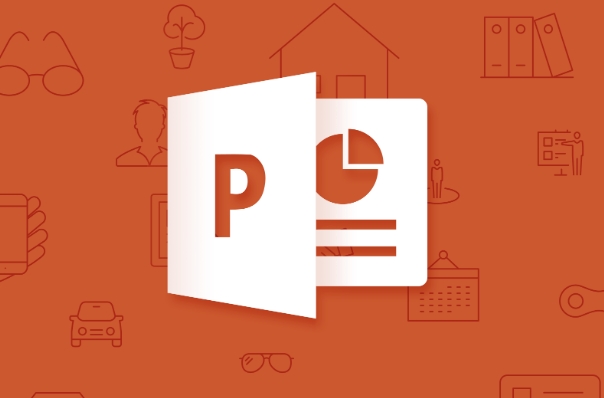
1. 프리젠 테이션을 열고 슬라이드를 선택하십시오
먼저 PowerPoint 파일을 열고 이미지를 삽입하려는 슬라이드로 이동하십시오.
2. 이미지를 삽입하십시오
화면 상단의 리본의 삽입 탭으로 이동하십시오. 이미지 그룹의 사진을 클릭하십시오.
두 가지 옵션이 표시됩니다.

- 이 장치 (또는 그림>이 장치 ) : 컴퓨터에 저장된 이미지를 삽입합니다.
- 온라인 사진 : 웹에서 이미지를 검색하고 삽입하려면 (예 : Bing 또는 Onedrive를 통해).
이 장치를 클릭하고 폴더를 찾아보고 이미지 파일 (지원 .jpg, .png, .gif 등)을 선택하고 삽입을 클릭하십시오.
3. 이미지를 크기를 조정하고 배치하십시오
삽입되면 이미지가 슬라이드에 나타납니다. 당신은 할 수 있습니다 :
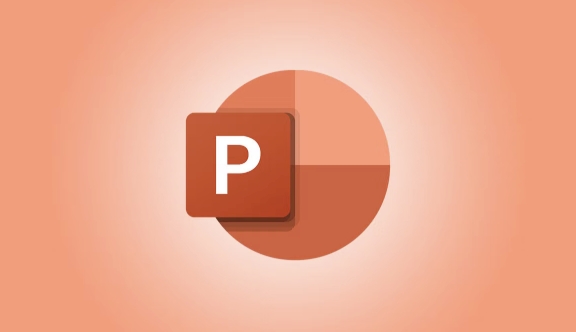
- 모서리를 클릭하고 드래그하여 크기 를 조정하십시오 .
- 이미지를 클릭하여 드래그하여 슬라이드의 어느 곳에서나 움직입니다 .
- 그림 형식 탭에서 서식 옵션을 사용하여 밝기, 대비, 테두리 적용 또는 효과를 추가하십시오.
4. 선택 사항 : 자리 표시 자 사용 (템플릿에 권장)
콘텐츠 자리 표시 자 (그림 아이콘이있는 상자)가있는 레이아웃을 사용하는 경우 내부의 삽입 사진 아이콘을 클릭하십시오. 이렇게하면 디자인이 슬라이드 레이아웃과 일치하게 유지됩니다.
당신의 이미지는 이제 슬라이드의 일부입니다. 이미지가 유지되도록 프레젠테이션을 저장하십시오.
기본적으로 → 그림 → 선택 → 조정 만 삽입하십시오. 몇 초 이상 걸리지 않습니다.
위 내용은 PPT 슬라이드에 이미지를 삽입하는 방법은 무엇입니까?의 상세 내용입니다. 자세한 내용은 PHP 중국어 웹사이트의 기타 관련 기사를 참조하세요!

핫 AI 도구

Undress AI Tool
무료로 이미지를 벗다

Undresser.AI Undress
사실적인 누드 사진을 만들기 위한 AI 기반 앱

AI Clothes Remover
사진에서 옷을 제거하는 온라인 AI 도구입니다.

Clothoff.io
AI 옷 제거제

Video Face Swap
완전히 무료인 AI 얼굴 교환 도구를 사용하여 모든 비디오의 얼굴을 쉽게 바꾸세요!

인기 기사

뜨거운 도구

메모장++7.3.1
사용하기 쉬운 무료 코드 편집기

SublimeText3 중국어 버전
중국어 버전, 사용하기 매우 쉽습니다.

스튜디오 13.0.1 보내기
강력한 PHP 통합 개발 환경

드림위버 CS6
시각적 웹 개발 도구

SublimeText3 Mac 버전
신 수준의 코드 편집 소프트웨어(SublimeText3)
 Windows PC에서 스크린 샷 방법 : Windows 10 및 11
Jul 23, 2025 am 09:24 AM
Windows PC에서 스크린 샷 방법 : Windows 10 및 11
Jul 23, 2025 am 09:24 AM
PC에서 스크린 샷을 찍는 것이 일반적입니다. 타사 도구를 사용하지 않는 경우 수동으로 수행 할 수 있습니다. 가장 분명한 방법은 PRT SC 버튼을 누르거나 인쇄 SCRN 버튼 (인쇄 화면 키)을 누르는 것입니다. 당신은합니다
 단어의 특정 페이지에서 페이지 번호를 시작하는 방법
Jul 17, 2025 am 02:30 AM
단어의 특정 페이지에서 페이지 번호를 시작하는 방법
Jul 17, 2025 am 02:30 AM
Word 문서의 특정 페이지에서 페이지 번호를 시작하려면 먼저 섹션 중단을 삽입 한 다음 섹션 링크를 취소 한 다음 마지막 페이지 번호를 설정하십시오. 특정 단계는 다음과 같습니다. 1. "레이아웃"> "Delimiter"> "Next Page"섹션을 대상 페이지에서 중단합니다. 2. 이전 섹션의 바닥 글을 두 번 클릭하고 "이전 섹션으로의 링크"를 선택 취소합니다. 3. 새 섹션을 입력하고 페이지 번호를 삽입하고 시작 번호 (보통 1)를 설정하십시오. 무제한, 잘못된 섹션 브레이크 또는 페이지 번호의 수동 삭제와 같은 일반적인 오류는 불일치로 이어집니다. 작업 중에 조심스럽게 단계를 따라야합니다.
 Word 문서를 그리는 방법
Jul 16, 2025 am 03:45 AM
Word 문서를 그리는 방법
Jul 16, 2025 am 03:45 AM
Word 문서에는 세 가지 주요 방법이 있습니다. 삽입 도구 사용, 필기 입력을 위해 도면 패널 사용 및 그림을 삽입 한 후 오버레이 드로잉. 먼저 "삽입"→ "모양"을 클릭하면 선, 사각형, 원 및 기타 그래픽을 그릴 수 있으며 조합 및 스타일 조정을 지원할 수 있습니다. 둘째, "드로잉"탭을 통해 스타일러스 또는 마우스를 사용하여 펜 타입, 색상, 지우개 및 기타 도구를 자연스럽게 작성하거나 표시 할 수 있습니다. 마지막으로 그림을 삽입 한 후 모양 또는 잉크 도구를 사용하여 사진을 표시하여 주요 정보를 강조 표시 할 수 있습니다.
 팀 화상 통화에서 내 배경을 흐리게하는 방법은 무엇입니까?
Jul 16, 2025 am 03:47 AM
팀 화상 통화에서 내 배경을 흐리게하는 방법은 무엇입니까?
Jul 16, 2025 am 03:47 AM
팀 화상 통화의 배경을 흐리게하는 방법은 다음과 같습니다. 1 장치가 가상 배경 기능을 지원하도록하려면 Windows 10 또는 11 시스템, 최신 버전의 팀 및 하드웨어 가속도를 지원하는 카메라를 사용해야합니다. 2. 회의에서 "3 점"→ "배경 효과를 적용"하고 "블러"를 선택하여 배경을 실시간으로 흐리게합니다. 3. 내장 기능을 사용할 수없는 경우 타사 소프트웨어를 시도하거나 수동으로 물리적 배경을 설정하거나 AI 기능이있는 외부 카메라를 사용할 수 있습니다. 전체 프로세스는 간단하지만 시스템 버전 및 하드웨어 호환성 문제에주의를 기울여야합니다.
 Excel의 셀에 그림을 삽입하는 방법
Jul 21, 2025 am 12:09 AM
Excel의 셀에 그림을 삽입하는 방법
Jul 21, 2025 am 12:09 AM
Excel의 셀에 이미지를 삽입하려면 위치 속성을 설정하고 셀 크기를 조정해야합니다. 먼저 사진을 삽입 한 후 "크기 및 속성"을 마우스 오른쪽 버튼으로 클릭하고 선택한 후 "셀과 함께 위치와 크기 변경"을 확인하십시오. 둘째, 셀 로우 높이 또는 열 폭을 조정하여 그림에 적응하거나 비율을 유지하기 위해 그림을 자르십시오. 마지막으로, "Paste Special"에서 "이미지 (채우기 셀)"로 사용할 수 있으려면 배경 충전 효과를 달성 할 수 있습니다.
 Excel의 열에서 마지막 값을 얻는 방법
Jul 26, 2025 am 08:03 AM
Excel의 열에서 마지막 값을 얻는 방법
Jul 26, 2025 am 08:03 AM
Excel에서 열의 마지막 값을 얻으려면 데이터 특성에 따라 다른 방법을 선택할 수 있습니다. 1. 조회 함수를 사용하여 마지막이 아닌 값을 빠르게 찾으십시오.이 값은 데이터에 빈 행이있을 수있는 상황에 적합합니다. 공식은 = 조회 (2,1/(a : a ""), a : a); 2. 인덱스 카운타 조합을 사용하여 빈 행이없는 데이터 열에 적합한 연속 데이터를 처리하고 공식은 = index (a : a, counta (a : a)); 3. 인덱스 일치 조합을 사용하여 숫자 만 포함하는 데이터 열에 적합한 마지막 숫자 값을 얻으십시오. 공식은 = index (a : a, match (9.99e 307, a : a))입니다. 이것
 Excel의 각 인쇄 된 페이지에서 헤더 행을 반복하는 방법
Jul 20, 2025 am 12:55 AM
Excel의 각 인쇄 된 페이지에서 헤더 행을 반복하는 방법
Jul 20, 2025 am 12:55 AM
Excel에서 중복 제목 줄을 설정하는 방법은 다음과 같습니다. 1. Excel 파일을 열고 인쇄 할 워크 시트를 입력하십시오. 2. "페이지 레이아웃"탭에서 "제목 인쇄"버튼을 클릭합니다. 3. "워크 시트"탭에서 "최상위 제목 줄"을 선택하고 $ 1 : $ 1과 같은 입력; 4. "확인"을 클릭하여 설정을 저장하십시오. 제목이 여러 행에 걸쳐 있으면 $ 1 : $ 2와 같은 선택을 선택할 수 있습니다. 왼쪽 열이 반복되면 $ a : $ a와 같은 "왼쪽 제목 열"을 설정하십시오. 일반적인 문제에는 불충분 한 테이블 컨텐츠, 잠금 해제 타이틀 행 형식 또는 부적절한 페이지 브레이크가 포함되며, 이는 더 많은 데이터를 입력하거나 형식을 확인하거나 페이징 미리보기 조정하여 해결할 수 있습니다. 바로 가기 키 ALT PST를 통해 빠른 액세스를 달성 할 수 있습니다.
 Excel에서 타임 라인을 만드는 방법
Jul 17, 2025 am 03:01 AM
Excel에서 타임 라인을 만드는 방법
Jul 17, 2025 am 03:01 AM
Excel에서 타임 라인을 만드는 핵심은 데이터를 구성하고 올바른 차트 유형을 선택하는 것입니다. 먼저, 세 가지 열 이상의 열을 포함하여 데이터 구조를 구성하십시오 : 작업 이름, 시작 시간 및 종료 시간; 둘째, "클러스터 막대 차트"를 타임 라인 차트로 삽입하고 수평 축을 날짜 형식으로 설정하여 시간 순서를 올바르게 표시합니다. 마지막으로, 범례를 제거하고, 색상 조정, 그리드 라인을 숨기고, 데이터 라벨을 추가하는 등을 통해 차트를 아름답게하고, 도형을 삽입하여 작업을 연결하여 흐름도 효과를 형성 할 수도 있습니다. 또한 비공식적 인 경우에 적합한 조건부 형식의 "데이터 줄무늬"를 사용하여 테이블에 시간 진행 상황을 빠르게 표시 할 수 있습니다.







